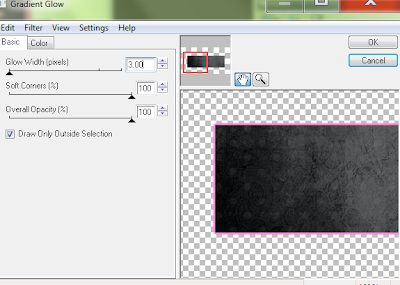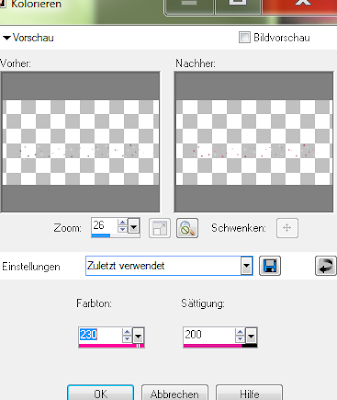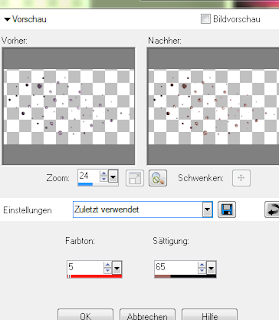Du benötigst für dieses Tut :
Ein Grafikprogramm .
Ich habe das Tut mit PSP XI geschrieben .
Das PTU Tagger Scrapkit "Time Is Precious" von Chaos Priestess .
Du kannst das Kit bei Whisprd Designz kaufen.
Eine Tube deiner Wahl .
Meine ist von Arthur Crow.
Du kannst seineTuben hier kaufen und du darfst sie nur mit einer Lizens benutzen !
Die Maske WSL_Mask125
( alle die in dem Tut
verwendeten Elemente werden kopiert und als neue Ebene in dein
erstelltes Bild kopiert , ich werde das nicht mehr bei jedem Schritt
erwähnen )
Erstelle ein neues Bild in der Größe 800x800 , weiß
paper deiner Wahl ,
Ebenen
- Maske laden/speichern - Maske aus Datei laden - wähle
WSL_Mask352 , oder eine andere Maske deiner Wahl - laden .
Ebenen - einbinden - Gruppe zusammenfassen .
WolfMoon ,
paper deiner Wahl ,
Ebenen
- Maske laden/speichern - Maske aus Datei laden - wähle
WSL_Mask352 , oder eine andere Maske deiner Wahl - laden .
Ebenen - einbinden - Gruppe zusammenfassen ,
Stelle in der Ebenenpalette den Mischmodus der eben erstellten Maskenebene auf "Hartes Licht"
Rocks ,
Schatten : 1 , 1 , 80 , 2
Tube ,
Schatten : 1 , 1 , 80 , 2
Grass_Element03 ,
FallenLog ,
um 70% verkleinern ,
Schatten : 1 , 1 , 80 , 2
Grass_Elements04 ,
Schatten : 1 , 1 , 60 , 2
duplizieren - vertikal spiegeln ,
um 60% verkleinern
Flower_01 ,
um 50% verkleinern ,
Schatten : 1 , 1 , 60 , 2 ,
duplizieren ,
Leef_Element_01 ,
um 50% verkleinern ,
Schatten : 1 , 1 , 60 , 2
duplizieren - vertikal spiegeln ,
Foliage_02 ,
Schatten : 1 , 1 , 60 , 2
duplizieren - vertikal spiegeln ,
um 80% verkleinern ,
Flower_07 ,
um 40% verkleinern ,
Schatten : 1 , 1 , 60 , 2
Heart_Element ,
Bild - frei drehen ; 60,00 nach rechts ,
um 50% verkleinern - scharfzeichnen ,
Schatten : 1 , 1 , 60 , 2
Shroom01 ,
um 50% verkleinern ,
Schatten : 1 , 1 , 60 , 2
Shroom03 ,
Schatten : 1 , 1 , 80 , 2
duplizieren - vertikal spiegeln ,
um 80% verkleinern ,
Sparkle ,
anordnen wie es dir am besten gefällt ,
Wordart_02 ,
Wenn du mit deiner Arbeit zufrieden bist , kannst
du jetzt Copyrightinformationen und deinen Namen auf dein
Taggie setzen .
Ebenen einbinden
Ebenen einbinden
verkleinern
speichern
fertig :)
Ich hoffe ich hab das Tut verständlich geschrieben und du hattest Spaß!
Dieses Tutorial habe ich mir selber ausgedacht ,
und eventuelle Ähnlichkeiten mit anderen Tutorials sind rein zufällig !